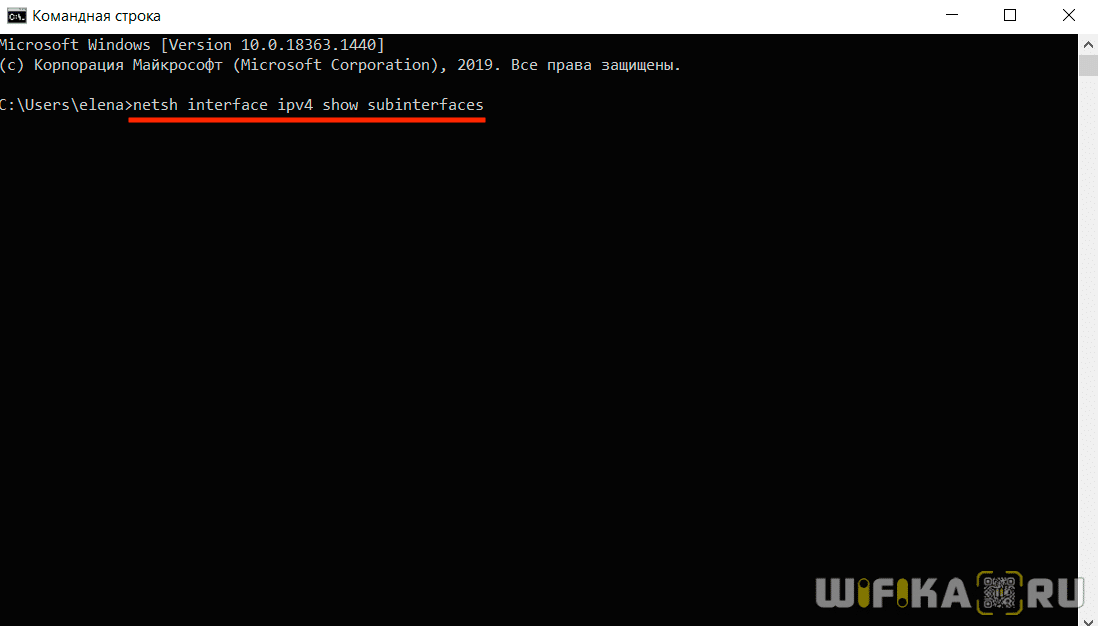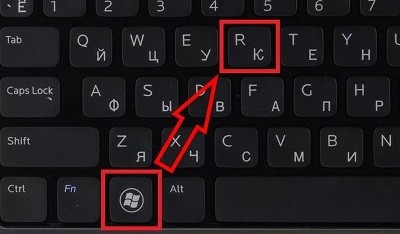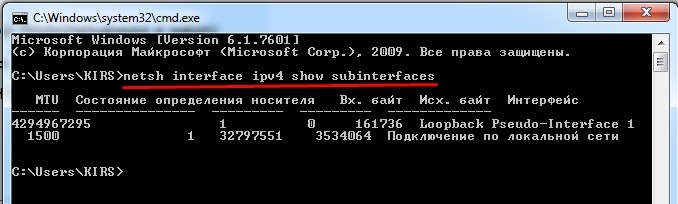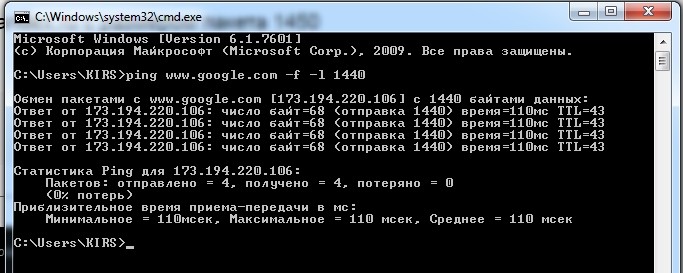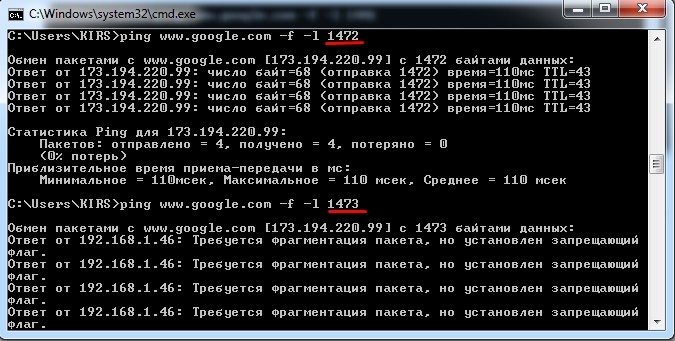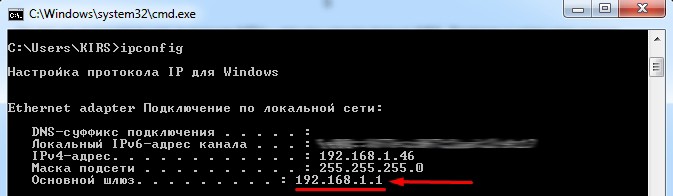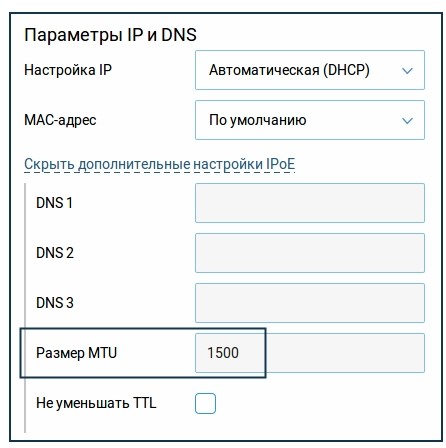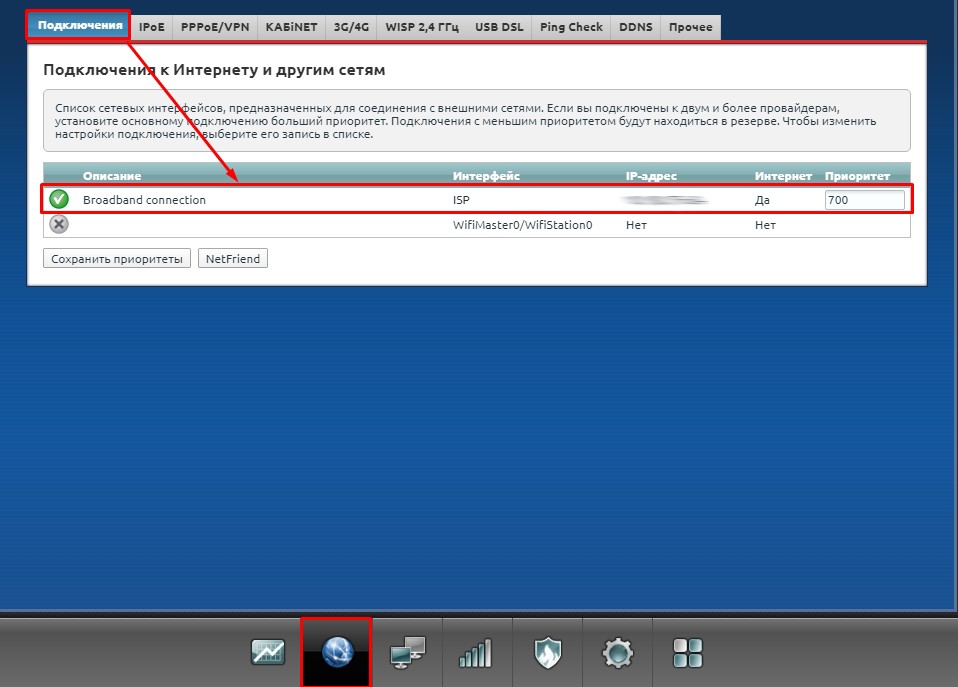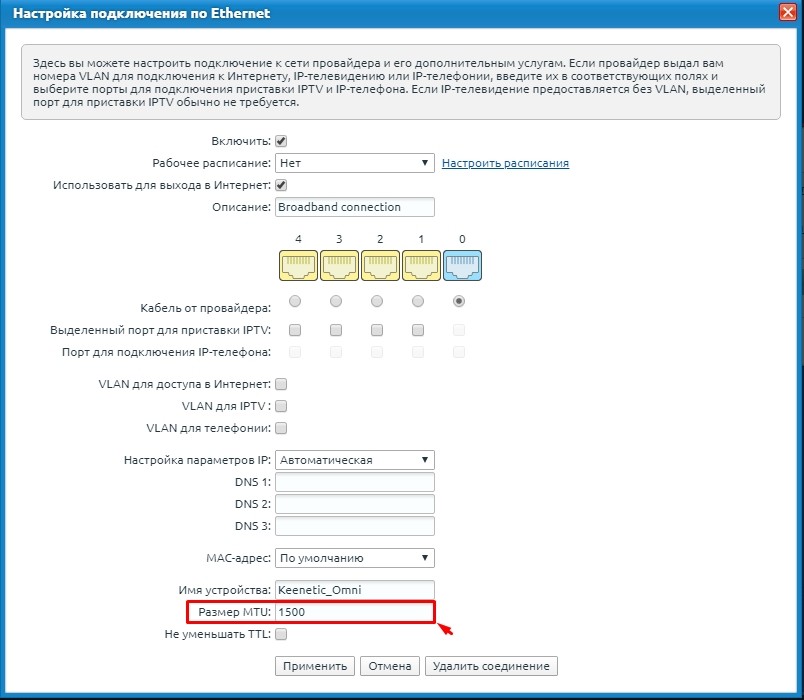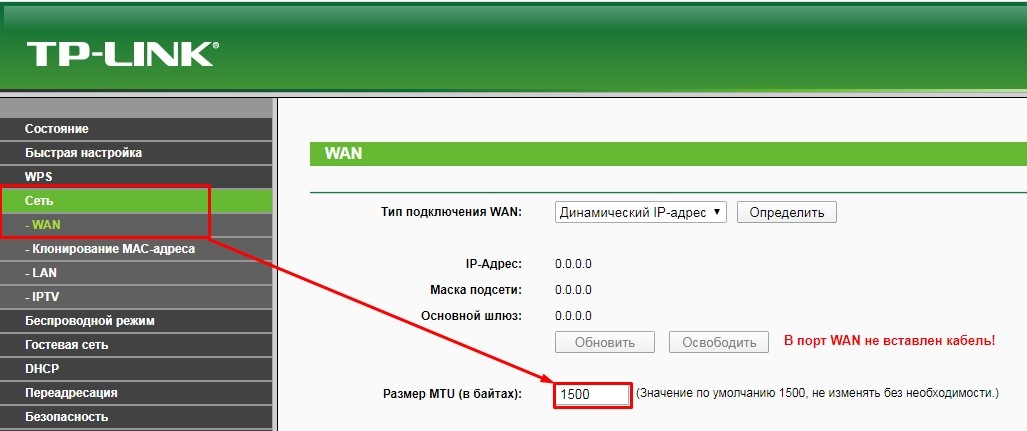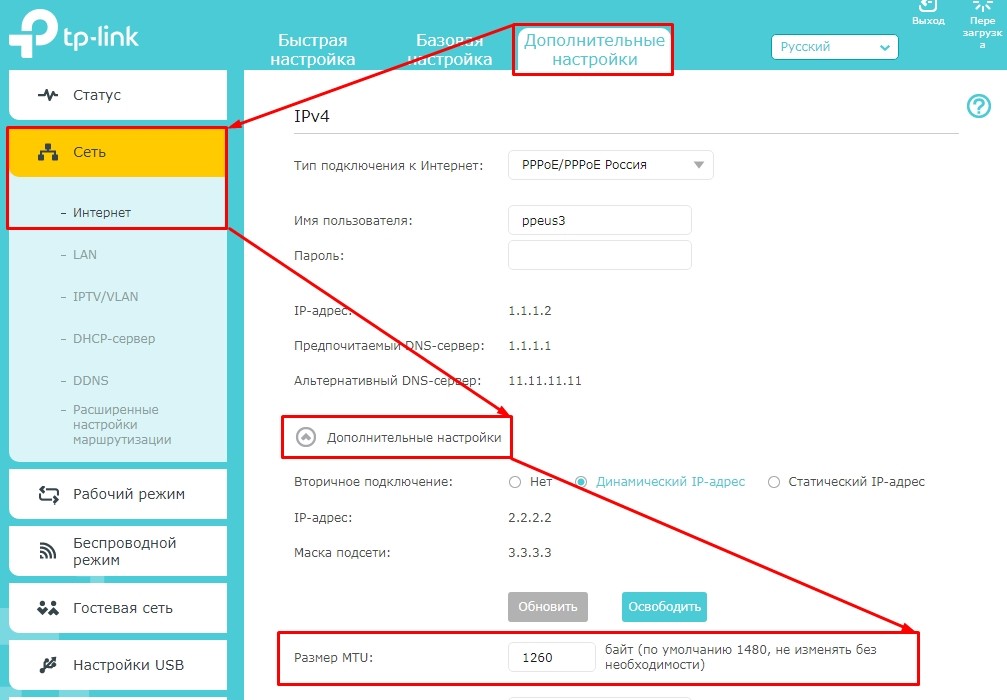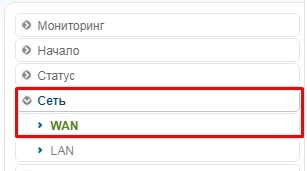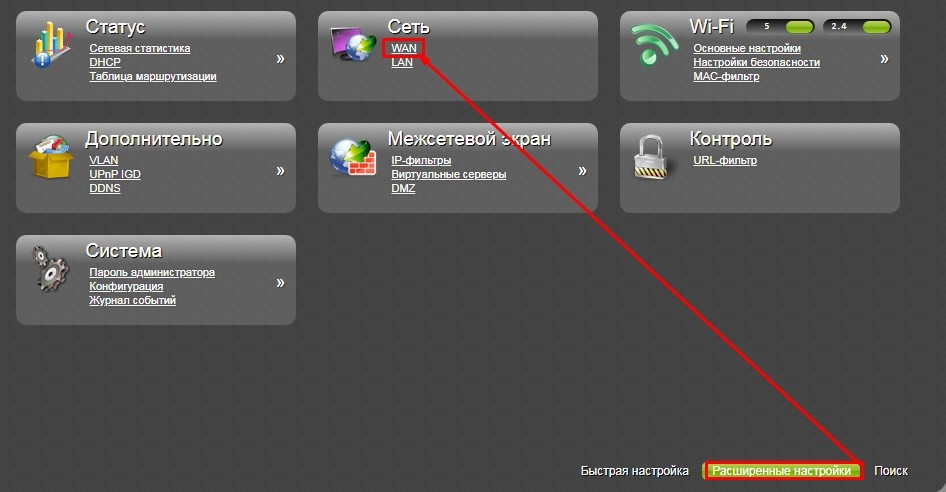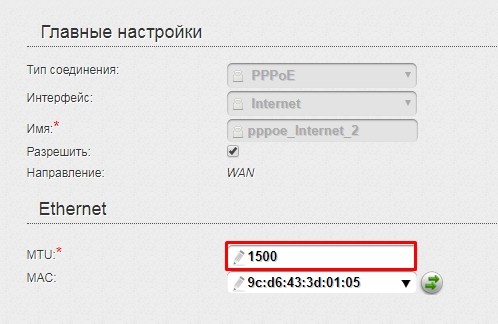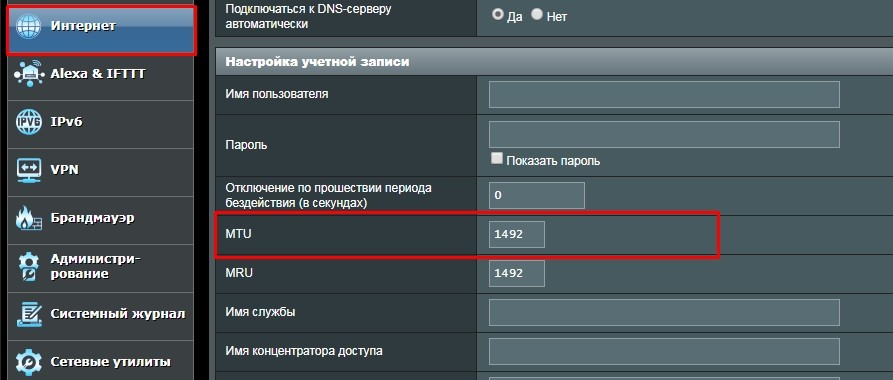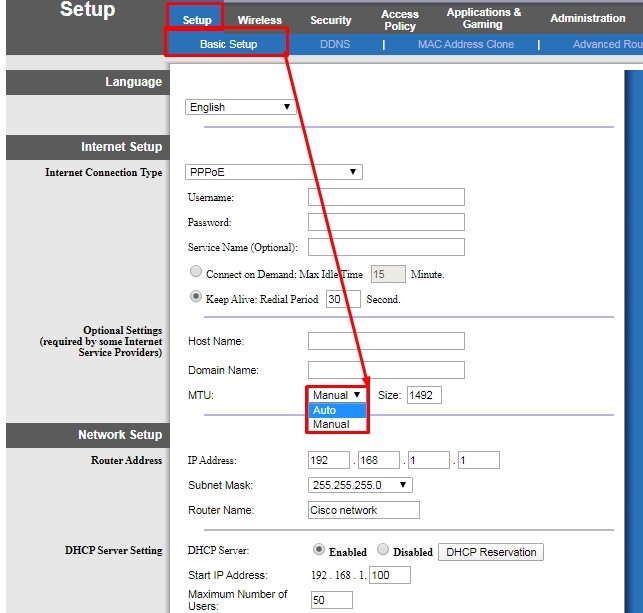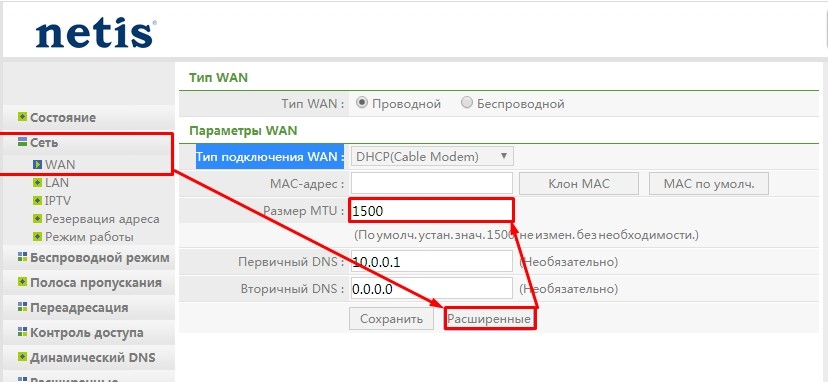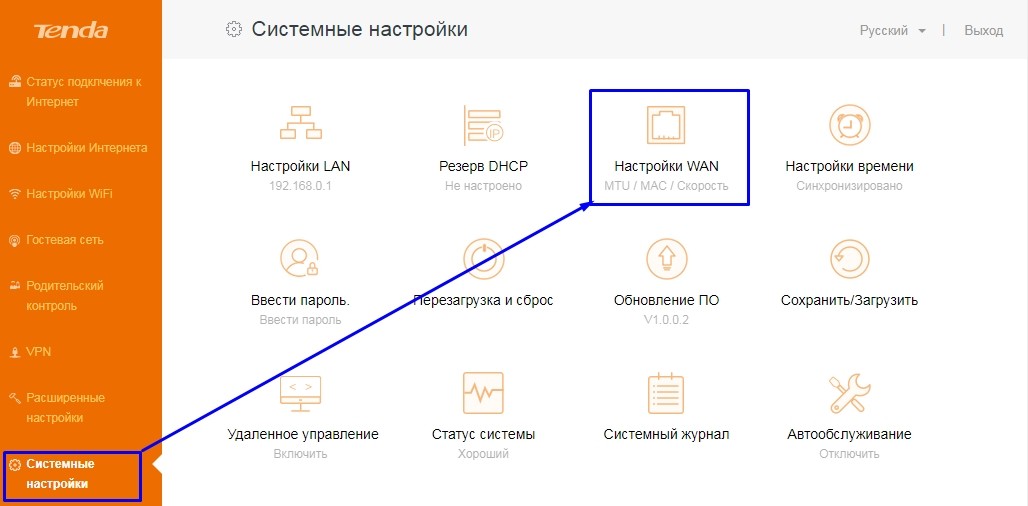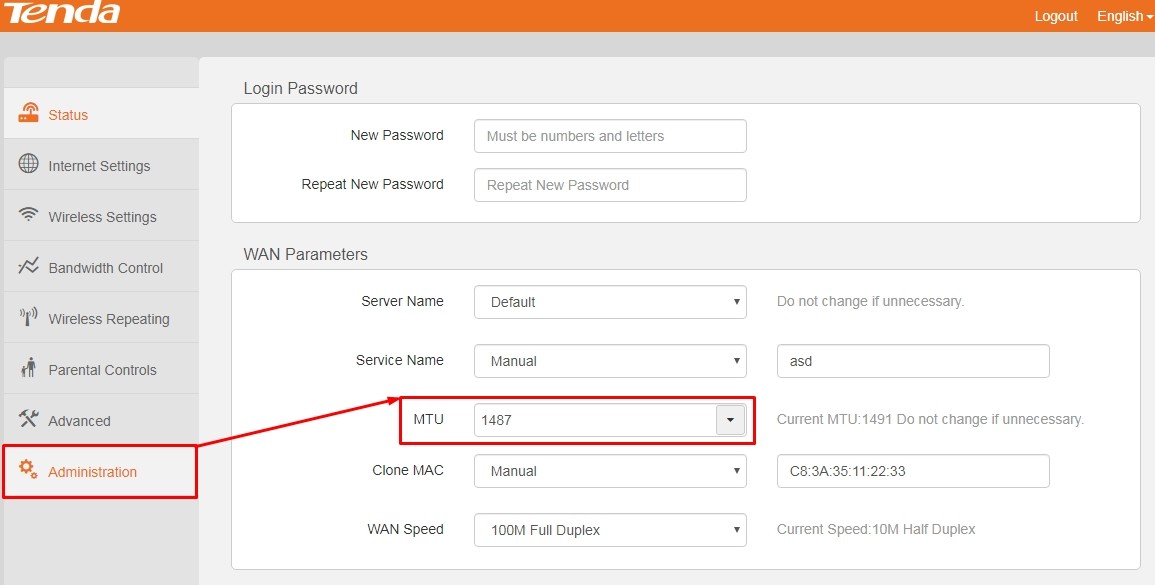На чтение 5 мин Просмотров 9к. Опубликовано
Обновлено
При настройке wifi многие новички а даже опытные пользователи сталкиваются с массой новых непонятных терминов. Одним из таких является размер MTU в роутере — давайте узнаем, что это такое и какое значение нужно ставить при подключении маршрутизатора к интернету.
Что такое MTU?
MTU — это сокращенное английское понятие Maximum Transmission Unit, что переводится как максимальное значение размера пакета данных, которые устройство получает или принимает внутри локальной сети wifi или через интернет.
Размер MTU выставляется по умолчанию в настройках роутера. Работает это следующим образом — весь объем информации, которую, например, компьютер или ноутбук передает на смартфон или телевизор, отправляется не единоразово целиком, а делится на равнозначные пакеты, то есть фрагментируется. После чего принимающее устройство объединяет их обратно. Величина этих пакетов — как раз и есть MTU. Она измеряется в байтах.
Из чего складывается размер MTU?
Весь пакет в целом также делится на составные части. Это:
- MSS (Maximum Segment Size) — величина может настраиваться
- Заголовок IP — 20 байт
- Заголовок ICMP — 8 байт
В итоге общий размер MTU в байтах равен 20 + 8 + размер основного пакета, который можно менять в настройках роутера. Для чего, спросите вы? Дело в том, что по умолчанию каждый маршрутизатор автоматически устанавливает определенную величину блока MTU. И она не всегда оптимальна. И в том случае, если значение выставлено некорректно, могут наблюдаться существенные проблемы в работе интернета. Например, будут плохо загружаться определенные сайты или просадки в скорости при воспроизведении видео. При этому, чем меньше значение MTU, тем больше будет пакетов, и тем дольше они будут обрабатываться.
Это означает, что лучше всего выставлять значение MTU максимальное, которое допустимо для вашего провайдера
Какое значение MTU выставить на роутере?
Вот мы и подошли вплотную к вопросу, как определить оптимальное значение MTU в вашей конкретной ситуации. Для проверки мы будет использовать командную строку Windows на компьютере или ноутбуке.
Открываем меню поиска и набираем «cmd»
Первым делом я бы рекомендовал проверить текущие настройки. Для этого вводим команду
netsh interface ipv4 show subinterfaces
Нажимаем клавишу «Enter» и видим в столбце «MTU» текущую величину пакета. У меня она стандартна для WiFi и равна «1500». Из них 20 — это заголовок IP, 8 — ICMP, и 1472 — размер блока самих данных. У вас же может быть произвольное значение от 1400 в зависимости от настроек конкретного провайдера, если вы проверяете с компьютера, подключенного к интернету по кабелю.
Для того, чтобы определить, какое MTU является максимальным в вашей сети, необходимо «пропинговать» различные значения до того момента, пока система не выдаст сообщение о необходимости дополнительной фрагментации (деления) текущего пакета.
Например, я знаю, что у меня максимальное MTU 1472 байт. Но проверим, какой ответ будет от удаленного сервера wifika.ru, если попробовать протолкнуть 1700 байт. Для этого вводим команду
ping -f -l 1700 wifika.ru
Получаем следующий ответ:
- «Требуется фрагментация пакета, но установлен запрещающий флаг»
- «100% потерь»
- «отправлено — 4, получено — 0, потеряно — 4»
Если же задать 1471 байт, то пакеты должны быть отправлены и получены. Проверяем:
ping -f -l 1471 wifika.ru
Результат:
- Время передачи пакета
- «0% потерь»
- «отправлено — 4, получено — 4, потеряно — 0»
То есть вся информация была успешно передана. То же самое будет, если указать «1472», а вот «1473» уже проходить не будет. То есть для моей сети максимальное и оно же оптимальное значение MTU — это 1472 + 20 + 8 = 1500. Его и необходимо указать в настройках роутера, если автоматически в нем выставлено что-то иное.
Также стоит обратить внимание, что размер MTU также зависит от типа подключения к интернету. По умолчанию они следующие:
- Динамический или Статический IP – максимально допустимо 1500 байт
- PPPoE – 1420 байт
- L2TP или PPTP – 1460 байт
Величина MTU на роутере
После того, как вы проверили максимальную величину для своего подключения, необходимо установить его на роутере.
TP-Link
Для ручной установки MTU на моделях TP-Link необходимо зайти через браузер в панель управления и открыть меню «Дополнительные настройки — Сеть — Интернет». И раскрыть блок «Дополнительные»
В старой версии администраторского раздела этот параметр находится в основном пункте «WAN»
Asus
Для указания MTU на Asus открываем рубрику «Интернет» в новой версии прошивки
Для старых роутеров нужно открыть настройки «WAN»
Keenetic
В маршрутизаторах Keenetic задать собственную величину MTU можно в меню «Проводной интернет»
Необходимый параметр находится в блоке «Проводные подключения»
D-Link
Для выбора параметров MTU на роутерах D-Link открываем «Сеть — WAN» и выбираем свое подключение к интернету
Tenda
У маршрутизаторов Tenda данная конфигурация расположена в «Системных настройках — WAN»
Mercusys
Чтобы найти MTU в панели Mercusys, надо открыть меню «Расширенные настройки» и пройти в пункт «WAN»
Здесь даже отдельно привлечено внимание к тому, что без надобности менять значение по умолчанию в 1500 не нужно
Netis
В Netis жмем на кнопку «Advanced»
Далее открываем меню «Сеть — WAN» и далее на кнопку «Расширенные»
Upvel
Установка значения MTU на роутерах Upvel производится в рубрике «Интерфейс WAN»
Видео
Актуальные предложения:

Задать вопрос
- 10 лет занимается подключением и настройкой беспроводных систем
- Выпускник образовательного центра при МГТУ им. Баумана по специальностям «Сетевые операционные системы Wi-Fi», «Техническое обслуживание компьютеров», «IP-видеонаблюдение»
- Автор видеокурса «Все секреты Wi-Fi»
На чтение 8 мин Просмотров 10.8к.
Кристина Горбунова
Высшее образование по специальности “Информационные системы”. В сфере более 7 лет, занимается разработкой сайтов на WordPress и Tilda.
Задать вопрос
При подключении к интернету у новичков часто возникает вопрос, что такое MTU в настройках роутера и как изменить этот параметр. Мы расскажем, как определить оптимальное значение этой характеристики и когда не стоит изменять максимальный размер полезного блока данных в пакете.
Содержание
- Что такое MTU и из чего складывается параметр
- Определяем оптимальное значение
- Установка MTU в роутере
- ASUS
- TP-Link
- D-Link
- Zyxel
- Keenetic
- Netis
- Tenda
- Upvel
- Mercusys
- Настройка на компьютере
- Что будет, если установить некорректное значение
Что такое MTU и из чего складывается параметр
В интернете информация передается в виде небольших пакетов данных. Каждый блок содержит служебную информацию – заголовок (header). Он нужен для определения типа пересылаемых данных, количества отправляемых пакетов и т. д. Величина передаваемого блока данных ограничена конкретным количеством байт.
Maximum transmission unit (MTU) – максимальное количество байт, которое сможет передать роутер без фрагментации. Чем больше этот параметр, тем выше скорость интернета. Для интерфейса Ethernet типовое значение этой характеристики – 1500. Реальная величина параметра MTU чуть меньше в пределах 1460-1480 байт.
Пример работы MTU. Роутеру нужно передать файл размером 9000 байт. Величина МТУ – 1470. Устройства фрагментирует передаваемую информацию на 7 частей – 6 фрагментов величиной 1470 байт и 1 фрагмент 180 байт.
Многие модели роутеров определяют МТУ самостоятельно при подключении к ПК и сети, но не всегда автоматически установленная величина совпадает с параметрами интернета.
За счет правильно настроенного значения МТУ можно:
- увеличить канал передачи, чтобы к нему одновременно смогли подключаться разные сетевые службы, приложения;
- сократить количество поврежденных пакетов при передаче данных;
- снизить нагрузку на канал передачи и увеличить скорость интернета.
Внимание! К изменению МТУ приступайте только при наличии проблем с интернетом или какими-то сетевыми службами. Если скорость соединения нормальная и сайты грузятся без проблем, лучше этот параметр не менять.
Современные ОС автоматически вычисляют оптимальное значение максимального размера блока данных или берут его из настроек роутера. Пользователи могут настроить МТУ самостоятельно с помощью командной строки.
Определяем оптимальное значение
Самый простой путь поиска оптимальной величины МТУ – узнать у провайдера. Большинство компаний предоставляют клиентам все настройки сети (VPI, VCI, имя IP-сервера). Если такой информации провайдер не предоставил, определить параметр можно самостоятельно.
Найти оптимальное значение MTU можно при помощи команды ping. Пропинговать можно любой ресурс.
Для этого отройте командную строку и введите команду:
ping -f -l 1300 yandex.ru
Для открытия командной строки нажмите Win+R. В появившемся окне введите cmd, а затем нажмите на Enter. Откроется консоль с черным экраном. Это и есть командная строка.
В введенной команде 1300 – размер пакета в байтах. Далее увеличивайте его, пока в командной строке не появится ошибка «Требуется фрагментация пакета, но установлен запрещающий флаг». Значение пакета, предшествующее появлению сообщения, равно максимальному количеству передаваемой информации.
Для нашего соединения этот параметр составляет 1432 байта. Если установить значение 1433, то появится ошибка. 1432 – это максимальна величина данных, передаваемая без заголовков (maximum segment size или MSS).
Для того, чтобы узнать размер MTU в байтах, прибавьте 28 к максимальному размеру пакета. В нашем случае это 1460 (1432+28). Это значение и нужно выставить в МТУ роутера.
Установка MTU в роутере
Сменить стандартное значение MTU можно в настройках роутерах. Для этого введите DNS или IP адрес устройства в адресную строку браузера. Он обычно указан на нижней части корпуса.
Самые популярные адреса:
- 192.168.0.1;
- 192.168.1.1.
Еще один способ определения адреса – ввести в командную строку ipconfig.
IP роутера 192.168.1.1. После того как узнали адрес для входа, вводим его в адресной строке браузера. Следующим шагом нужно будет ввести логин и пароль администратора. По умолчанию это «admin» в оба поля.
Далее процесс настройки зависит от модели используемого устройства.
ASUS
Откройте вкладку «Дополнительные настройки» и найдите там раздел «Интернет» или «Wan».
TP-Link
В старой прошивке роутеров откройте раздел «Сеть». В нижней части страницы вкладки WAN будет указан размер МТУ. Для замены просто введите новое значение и нажмите на кнопку «Сохранить».
В новых роутерах нужно перейти в раздел «Дополнительные настройки», открыть вкладку «Сеть» и открыть пункт «Интернет». В блоке «Дополнительные настройки» будет указан параметр MTU в роутере. После изменения параметров нажмите на кнопку «Сохранить». Новые настройки вступят в силу после перезагрузки роутера.
D-Link
Для настройки максимального размера блока данных откройте раздел «Сеть» подпункт «WAN». Выберите используемое подключение к интернету.
В появившемся списке настроек найдите пункт «MTU».
Zyxel
- Откройте раздел «Интернет» и откройте вкладку «Подключения». Выберите активное подключение или создайте новое.
- Найдите параметр «Размер MTU». Введите свое значение.
- Нажмите на кнопку «Применить» для сохранения параметров.
Keenetic
Чтобы изменить параметр MTU:
- В разделе «Интернет» откройте вкладку «Проводной».
- Найдите блок «Аутентификация у провайдера (PPPoE / PPTP / L2TP)» или «Параметры IP и DNS».
- Откройте дополнительные настройки. Найдите пункт «Размер MTU».
Netis
Нажмите на кнопку Advanced.
Откройте меню «Сеть». Выберите подпункт «Wan».
Чтобы поставить значение MTU в роутере Netis, откройте расширенные настройки WAN-соединения.
Tenda
Откройте раздел «Системные настройки». Найдите там пункт «Настройки WAN».
В открывшемся окне на первой строчке находится «Максимальный размер передаваемых пакетов». Его нужно уменьшить или увеличить.
В роутерах Tenda с обновленной прошивкой нужные настройки расположены в разделе «Administration».
Upvel
Откройте раздел «Настройки», выберите там «Интерфейс WAN».
Mercusys
Откройте меню «Расширенные настройки», перейдите в пункт «Настройки WAN».
Настройка на компьютере
Поменять MTU в Windows 7, 10 можно за несколько минут.
Пошагово процесс выглядит так:
- Определите текущую величину МТУ. Запустите командную строку. Введите команду «netsh interface ipv4 show subinterfaces». На экране появится таблица, в которой видно, что значение параметра 1500.
- Установите новое значение максимального размера передаваемых пакетов. Для этого введите команду «netsh interface ipv4 set subinterface “Ethernet” mtu=1300 store=persistent», где 1300 – новая величина передаваемого блока данных.
- Проверить ввод новых настроек. Необходимо снова ввести команду «netsh interface ipv4 show subinterfaces». Проверка считается успешной, если значение изменилось на 1300. Если значение осталось прежним, то снова введите команду из пункта 2.
После сохранения этих настроек с компьютера будут отправляться пакеты, максимальный размер которых ограничен на IP-уровне 1300 байтами. Но на MAC-уровне их величина будет равна 1314 байт. Отправка пакетов данных большего размера осуществляться не будет.
В ОС семейства Linux тоже можно изменить МТУ. Для этого запустите консоль комбинацией Ctrl+Alt+F1.
Дальнейший порядок действий:
- Определите величину МТУ с помощью команды ip link.
- Установите новое значение максимального передаваемого блока данных с помощью команды «ip link set dev eth0 mtu 1200», где 1200 – нужный размер МТУ.
С помощью команды происходит временная замена значения максимальной величины передаваемых пакетов на 1200. После перезагрузки восстановится значение по умолчанию. Для того, чтобы сделать новую величину постоянной, отредактируйте файл /etc/network/interfaces. К описанию нужного интерфейса (eth0) добавьте отдельной строкой mtu 1200.
После сохранения настроек выполните команду ifdown $eth0 && ifup $eth0, где eth0 – наименование интерфейса.
Что будет, если установить некорректное значение
Если на маршрутизаторе поменять значение МТУ на некорректное, возникнут проблемы с интернетом. При маленьком размере пакетов во время загрузки некоторых сайтов будут появляться ошибки, увеличится пинг. Установить значение МТУ больше стандартного не позволит прошивка роутера. Ограничение на максимальный размер пакета данных есть во всех современных модемах и маршрутизаторах.
Если пользователь все-таки сможет установить большой размер параметра, интернет работать не будет.
На чтение 4 мин Опубликовано Обновлено
MTU (Maximum Transmission Unit) — максимальная единица передачи данных в пакете. Настройка MTU в роутере Zyxel Keenetic может позволить вам оптимизировать скорость и стабильность вашего интернет-соединения.
В данной статье мы рассмотрим подробную инструкцию по настройке MTU в роутере Zyxel Keenetic. Мы объясним, что такое MTU, как влияет на качество интернет-соединения и как правильно установить оптимальное значение MTU для вашей сети.
Если у вас возникают проблемы с интернет-соединением, например, низкая скорость или частые обрывы, настройка MTU может помочь вам решить эти проблемы. Настройка MTU позволяет установить оптимальное значение максимальной единицы передачи данных, что может существенно повысить производительность вашей сети.
Благодаря данной инструкции, вы сможете легко и быстро настроить MTU в роутере Zyxel Keenetic и наслаждаться стабильным и быстрым интернетом.
Содержание
- Настройка MTU в роутере Zyxel Keenetic
- Почему важно настроить MTU в роутере Zyxel Keenetic
- Как настроить MTU в роутере Zyxel Keenetic
Настройка MTU в роутере Zyxel Keenetic
Для настройки MTU в роутере Zyxel Keenetic выполните следующие шаги:
- Откройте веб-интерфейс роутера, введя IP-адрес роутера в адресную строку браузера.
- Введите учетные данные для входа в веб-интерфейс, если они требуются. Обычно это имя пользователя «admin» и пароль «1234».
- Выберите вкладку «Настройки», затем «Сеть».
- На открывшейся странице найдите раздел «Интернет».
- Найдите параметр «MTU» и введите новое значение MTU.
- Нажмите «Применить» или «Сохранить», чтобы сохранить изменения.
После применения нового значения MTU возможно потребуется перезагрузить роутер, чтобы изменения вступили в силу. Проверьте соединение после этого изменения, чтобы убедиться, что проблемы были решены.
Примечание: Изменение MTU может иметь разные результаты в зависимости от вашего интернет-провайдера и сетевой конфигурации. В случае сомнений или проблем с настройками MTU, рекомендуется обратиться к службе технической поддержки вашего интернет-провайдера.
Почему важно настроить MTU в роутере Zyxel Keenetic
- Увеличение скорости передачи данных: Снижение MTU может привести к увеличению количества пакетов данных, что в свою очередь замедлит передачу информации в сети. Настройка оптимального значения MTU позволит увеличить скорость передачи данных и снизить задержки.
- Повышение стабильности сетевого соединения: Неправильная настройка MTU может вызывать фрагментацию пакетов данных, что может привести к потерям, задержкам и даже отказу в передаче информации. Правильная настройка MTU поможет избежать таких проблем и обеспечит стабильное сетевое соединение.
- Улучшение качества потокового видео: Правильная настройка MTU позволит оптимизировать передачу видео контента в вашей домашней сети. Это особенно важно при просмотре онлайн видео, стриминге или играх, требующих быстрое и стабильное соединение.
- Минимизация пакетной потери: Правильная настройка MTU поможет избежать фрагментации пакетов данных и уменьшит риск потери информации в сети. Это особенно актуально при передаче больших файлов или пакетов данных в виртуальной частной сети (VPN).
В целом, настройка MTU в роутере Zyxel Keenetic является важным шагом для оптимизации работы вашей домашней сети. Правильное значение MTU позволит увеличить скорость передачи данных, повысить стабильность соединения, улучшить качество потокового видео и минимизировать риск потери информации в сети.
Как настроить MTU в роутере Zyxel Keenetic
В роутере Zyxel Keenetic настройка MTU осуществляется через веб-интерфейс роутера. Следуйте инструкциям ниже:
- Откройте веб-браузер и введите IP-адрес роутера (по умолчанию 192.168.1.1) в адресную строку.
- Введите имя пользователя и пароль для входа в интерфейс роутера.
- После входа в интерфейс найдите вкладку «Настройки соединения» или «Настройки интернета».
- На странице настроек найдите раздел «MTU» или «Размер пакета».
- Выберите режим настройки «Автоматический» или «Вручную».
- Если вы выбрали режим «Вручную», введите значение MTU в соответствующее поле.
- Сохраните изменения, нажав кнопку «Применить» или «Сохранить».
После сохранения настроек роутер перезагрузится и новые настройки будут применены. Проверьте соединение, чтобы убедиться, что настройка MTU была успешно изменена.
Важно: При настройке MTU рекомендуется использовать значение 1500, которое является стандартным для большинства сетей. Однако в некоторых случаях, например, при использовании VPN или определенных провайдеров интернет-услуг, может потребоваться изменить значение MTU. Если вы не уверены, какое значение MTU следует использовать, свяжитесь с вашим провайдером интернет-услуг или обратитесь к документации вашего оборудования.
Установка правильного значения параметра MTU (Maximum Transmission Unit) в роутере и другом сетевом оборудовании позволяет достичь оптимального использования канала связи и при необходимости решить существующие проблемы с интернетом.
Maximum Transmission Unit – максимальный полезный блок данных, который может быть передан без фрагментации. Под фрагментацией понимается процесс разделения пакета на меньшие части. Если в сети несколько маршрутизаторов и каждый из них будет «разделять» пакет, то это может создать дополнительную нагрузку для конечного маршрутизатора, который будет собирать все фрагментированные пакеты в одно целое (нужно учитывать дополнительную нагрузку, поскольку для каждого фрагмента на всем пути передачи будет создаваться новый заголовок). В сетевой модели OSI процесс преобразования пакета во фрейм соответствующего единице MTU происходит на втором – канальном уровне (L2).
В идеальном случае установка одинакового максимального размера пакета MTU на всех устройствах позволила бы избежать проблем в сети. Но с учетом различных каналов связи, оборудования и технологий этого достичь невозможно. В современных операционных системах и маршрутизаторах размер MTU в байтах задается и вычисляется автоматически и как правило его нет необходимости менять, но если возникли проблемы со связью, не скачиваются файлы, ухудшилось качество воспроизведения видео, низкая скорость загрузки страниц – необходимо проверить установленное значение. Без необходимости изменять этот параметр не рекомендуется. В целом ограничение необходимо для:
- оптимального использования полосы пропускания различными приложениями;
- сокращения времени передачи информации, снижения нагрузки на канал;
- повышения эффективности сети, минимизации рисков потери данных.
Для различных сетевых топологий параметр MTU может отличаться и стандартное значение задается равным:
- PPPoE = 1480 байт;
- L2TP = 1460 байт;
- Ethernet = 1500 байт;
- FDDI = 4352 байт;
- 4 Mbps Token Ring = 4464 байт;
- 16 Mbps Token Ring = 17914 байт.
Но всегда нужно учитывать особенности провайдера. Поэтому не лишним будет у него получить консультацию по оптимальной настройке. Во многих операционных системах и маршрутизаторах по умолчанию размер пакета Maximum Transmission Unit задается равным 1500.
Как узнать нужное значение
Для измерения значения параметра можно использовать как сторонние программы, так и встроенные компоненты операционной системы. Рекомендуется использовать штатные средства ОС. Например — с помощью утилиты «ping», которая используется для первичной диагностики сети и установлена по умолчанию практически в любой современной операционной системе. Для этого в системе Windows необходимо запустить программу с параметрами – «f» и «l». Где ключ «f» — устанавливает флаг, запрещающий фрагментацию в пакете IP v4, а «l» — размер буфера отправки. Запрещающий флаг позволит найти искомое значение полезного блока данных путем подбора. В качестве диагностического узла лучше задать распространенный сайт, например, www.mail.ru. Для того чтобы воспользоваться этим способом и рассчитать значение необходимо:
- Запустить в командной строке cmd – «ping www.mail.ru -f -l 1450».
- Далее следует увеличивать значение буфера до тех пор, пока не будет получен ответ ICMP — «Требуется фрагментация пакета, но установлен запрещающий флаг».
- Для проверки, найденное значение нужно уменьшить на один байт и если передача пакетов не прервется, то можно рассчитать MTU. Если прервется – тогда повторять итерации, но уже уменьшая буфер отправки.
При получении сообщения «Требуется фрагментация пакета, но установлен запрещающий флаг» пакет будет отброшен, т.к. флаг не позволяет выполнить фрагментацию.
Найденное значение 1464 байта соответствует параметру MSS (Maximum Segment Size) – полезный блок данных пакета TCP. А для расчета Maximum Transmission Unit – нужно к MSS добавить длину заголовка ICMP и IP (28 байт):
1464 + 28 = 1492 байт – оптимальный размер блока
На примере роутера
Для изменения MTU в роутере «Zyxel Keenetic Lite III», необходимо выбрать нужный интерфейс Ethernet (куда подключен интернет), найти в настройках поле «MTU» и задать значение. Эта настройка выполняется аналогично почти во всех роутерах, за исключением профессиональных маршрутизаторов Cisco, Juniper – в них настройка выполняется в консоли.
Интерфейс подключения к интернету:
Размер MTU:
В компьютере
Для изменения параметра в операционной системе Windows, можно воспользоваться утилитой «Netsh» или редактором реестра.
С помощью «Netsh»
Для этого необходимо:
- Запустить в командной строке (лучше сразу запускать «cmd» от имени Администратора) для получения списка интерфейсов:
netsh interface ipv4 show subinterfaces
- Установить расчетное значение:
netsh interface ipv4 set subinterface Ethernet mtu=1492 store=persistent
Здесь:
- set – задать, установить;
- subinterface «Ethernet» — наименование интерфейса;
- store=persistent – сохранить на постоянное время.
- Отключить автоматическую настройку:
netsh int tcp set global autotuninglevel=disabled
- При необходимости вернуть автоматическую настройку можно выполнив команду:
netsh int tcp set global autotuninglevel=normal
С помощью реестра
Всегда перед редактированием реестра рекомендуется делать архив ветки, на случай отката операции. Для настройки MTU необходимо выполнить несколько шагов:
- Открыть редактор реестра «Regedit».
- Найти ветку реестра «HKEY_LOCAL_MACHINE\SYSTEM\CurrentControlSet\Services\Tcpip\Parameters\Interfaces\<AdapterID>».
- Вместо «AdapterID» необходимо выбрать свой сетевой интерфейс. Чтобы не запутаться – в настройках нужного интерфейса в реестре будут сетевые настройки IP-адрес, маска, шлюз по умолчанию.
- В поле двоичного параметра необходимо установить значение MTU.
Всем привет! Начнем, пожалуй, с вопроса – а что же такое MTU? MTU (от английского Maximum transmission unit) – это максимальный объем в пакете, который может передавать в той или иной сетевой среде. Как вы знаете, все данные передаются определенными пакетами – будь это интернет, Wi-Fi или локальная сеть дома. Все как на почте – почтальон не может переносить больше определенного веса.
Конечно, тут идут и некоторые ограничения. Например, в PPPoE обычно используется 1492 байта. При Ethernet подключении 1500 байта, а в беспроводной сети MTU равен 2304. Если же сетевому устройству нужно передать куда больше информации, то все делится как раз на эти MTU блоки.
Размер MTU зачастую определяется самим отправляющим устройством. MTU в настройках роутера также задается по умолчанию значением заданным разработчиками. Если говорить проще, то происходит следующее:
- Отправляющее устройство режет всю информацию на отдельные MTU куски и отправляет их по каналу связи.
- Принимающее устройство собираем все эти куски в целый кусок, отправленной информации.
Также нужно знать, что в размер MTU входит:
- MSS (Maximum Segment Size) – это основной блок данных.
- Заголовок IP.
- Заголовок ICMP
К чему может привести неправильное значение MTU? Если на роутере, который чаще всего является шлюзом между интернетом и локальной сетью, выставлено неправильное значение, то могут наблюдаться проблемы со связью и интернетом. Например, нельзя зайти на какой-то сайт, некоторые службы в локальной сети перестают работать. Но само значение можно выставить вручную в настройках маршрутизатора.
Также вы можете встретить параметр MRU (maximum receive unit) – это максимальный размер пакета, который может принять устройство. Все по аналогии с MTU. Далее я расскажу, как узнать оптимальный размер MTU в вашей сети и как установить это значение в роутере.
ВНИМАНИЕ! Это нужно делать только в том случае, если у вас наблюдаются проблемы с интернетом, сетью или какими-то сетевыми службами. Если у вас все в порядке, то лучше ничего не делать, так как дальнейшие действия могут привести к ухудшению связи.
Содержание
- Определение идеального MTU
- Установка MTU в роутере
- Zyxel Keenetic
- TP-Link
- D-Link
- ASUS
- LinkSys
- Netis
- Tenda
- Задать вопрос автору статьи
Способ достаточно простой – мы будем использовать встроенную утилиту в Windows «ping» с помощью командной строки. Нажмите на клавиши «Win» (находится в нижнем ряду между «Ctrl» и «Alt») и английскую «R».
В окошке введите команду «cmd» и нажмите «ОК». Командную строку также можно запустить через «Пуск», введя в поисковую строку эти три буквы.
Для начала давайте узнаем, какой MTU у нас стоит по умолчанию. Для этого вводим команду:
netsh interface ipv4 show subinterfaces
Я подключен по Wi-Fi, поэтому у меня стоит стандартное значение 1500. Если же вы подключены к кабелю провайдера напрямую, то эта команда может вам помочь.
Далее мы будем использовать стандартную команду ping с определенными параметрами. Наша задача взять за основу какое-то определенное значение MTU и увеличивать его до тех пор, пока система не сообщит нам, что нам нужно установить параметр фрагментации или разбиения пакета.
Если говорить проще, то мы будем увеличивать пакет до тех пор, пока он проходит по нашему соединению в интернете. Для примера мы будем пинговать всем известный «google.com», но вы можете взять любой другой сайт:
ping www.google.com -f -l 1440
В итоге мы видим, что пакеты с размером в 1440 байтов спокойно отправляются в сеть. Поэтому мы увеличим размер MTU на 1. Немного о команде: значение «-f» – запрещает фрагментировать пакет – это нужно для наших тестов. «-l» (маленькая английская буква «L») – задает размер пакета.
Теперь увеличиваем его на один. Чтобы не прописывать команду постоянно, нажмите на клавиатуре на стрелку вверх, сотрите последнюю цифру и увеличьте её на один:
ping www.google.com -f -l 1441
Как видите этот пакет также свободно проходит. В общем проделываем эту процедуру до тех пор, пока вы сами не найдете идеальный параметр для вашей среды. В самом конце вы должны увидеть сообщение:
«Требуется фрагментация пакета, но установлен запрещающий флаг»
В моем случае это 1472, но у вас может быть совершенно другой параметр, так что нужно проводить свои тесты.
Но это не окончательное значение MTU – это мы нашли только MSS. Поэтому к нему нам нужно прибавить IP и ICMP заголовки. Для этого просто прибавляем ещё 28 байта:
1472 + 28 = 1500
Теперь данное значение можно установить в вашем домашнем роутере.
Установка MTU в роутере
Для начала нам нужно зайти в настройки роутера – для этого нужно ввести IP или DNS адрес в адресную строку любого браузера. Можете попробовать популярные адреса:
- 192.168.1.1
- 192.168.0.1
Адрес можно подсмотреть на этикетке под корпусом. Или ввести в консоль команду:
ipconfig
IP маршрутизатора будет в строке 192.168.1.1.
Далее инструкции могут отличаться в зависимости от модели роутера.
Zyxel Keenetic
Новая прошивка
«Проводной» – «Параметры IP и DNS» (или «Аутентификация у провайдера (PPPoE / PPTP / L2TP)»)
Старая прошивка
Переходим в раздел «Интернета» – далее на вкладке «Подключение» выбираем активный коннект к интернету.
Ищем строку «Размер MTU».
TP-Link
Старая прошивка
«Сеть» – «WAN».
Новая прошивка
«Дополнительные настройки» – «Сеть» – «Интернет» – «Дополнительные настройки».
D-Link
Классическая прошивка
«Сеть» – «WAN».
Новая прошивка
Из списка выбираем активное подключение (через которое идет интернет).
Далее находим параметр MTU.
ASUS
Переходим в раздел «Интернет».
LinkSys
«Setup» – «Basic Setup» – чуть ниже будет строка «MTU». По умолчанию стоит значение «Auto», которое само высчитывает нужное число. Для установки конкретного параметра нужно установить режим «Manual» и вписать найденные через консоль цифры.
Netis
«Сеть» – «WAN» – нажимаем на кнопку «Расширенные» под вашим подключением.
Tenda
V1-3
«Системные настройки» – «Настройки WAN».
V4
Кликаем на последний раздел «Administration».